이사 이사 2 크로스 플레이를 설정하는 방법을 알고 있다면, 어떤 플랫폼에서 플레이하든 상관없이 시리즈 최초로 온라인에서 다른 F.A.R.T.(가구 배치 및 재배치 기술자)와 팀을 구성할 수 있습니다. 물론 이사 2 지역 협동 모드 옵션도 여전히 사용할 수 있으며, 컨트롤러가 부족하다면 컨트롤러를 분할하여 패드 하나로 두 명의 이삿짐꾼을 동시에 지휘할 수도 있습니다. 크로스 플랫폼 플레이를 시작하고 실행하려면 먼저 T17 표시 이름을 설정해야 하므로, 무빙 아웃 2에서 크로스 플레이를 사용하는 방법과 로컬 협동 게임에 사용할 수 있는 다양한 옵션에 액세스하는 방법에 대해 자세히 설명합니다.
무빙 아웃 2에서 크로스 플레이를 사용하는 방법
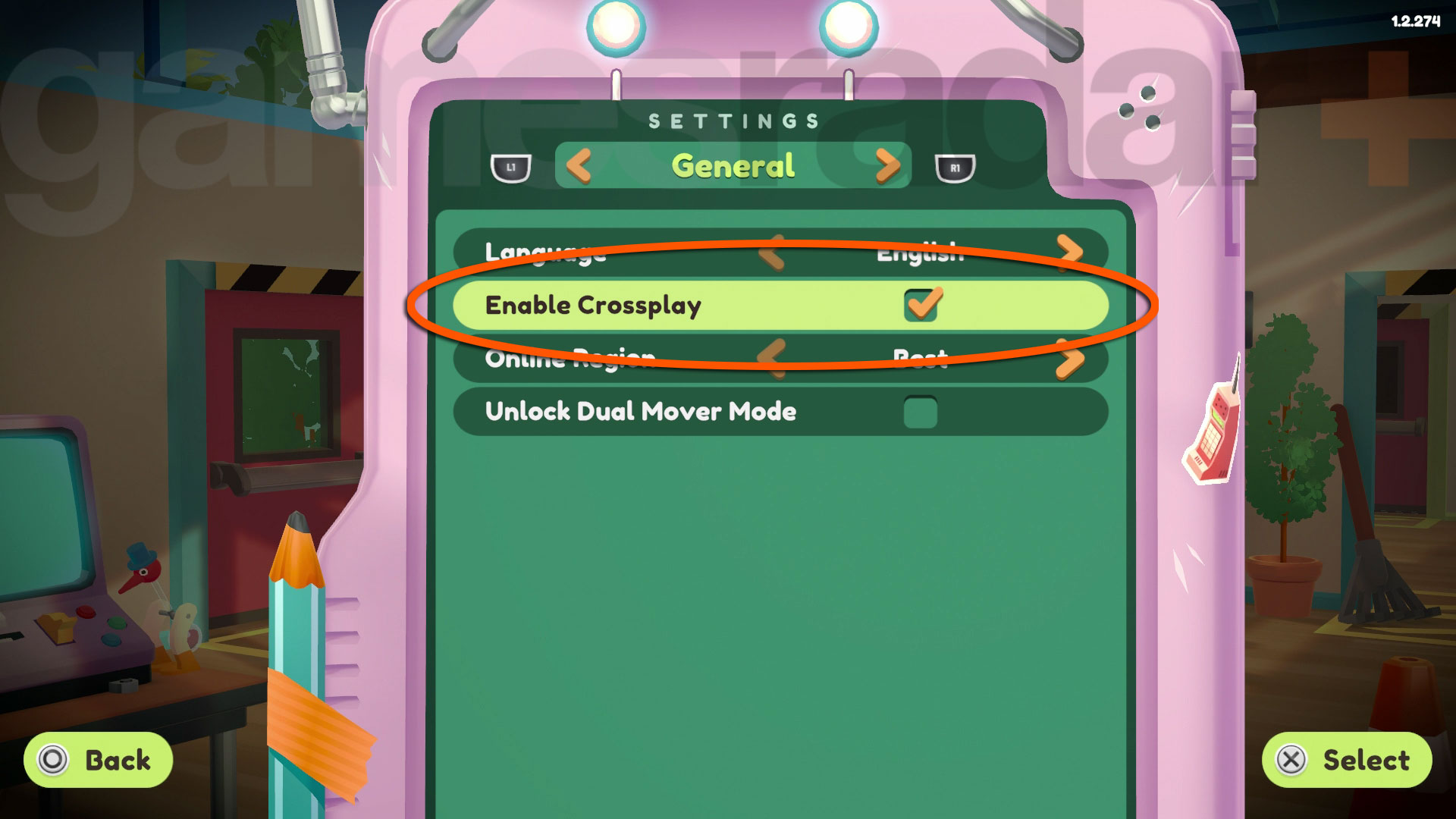
(이미지 출처: Team17)
무빙 아웃 2에서 크로스 플레이를 사용하려면 게임 내에서 해당 옵션이 활성화되어 있는지 확인해야 합니다. 처음 게임을 실행하면 크로스플레이를 활성화할지 묻는 시작 화면이 표시되지만, 메인 로비 화면에서 설정을 열고 일반 탭으로 이동하여 언제든지 이 옵션을 선택하거나 변경할 수 있습니다.
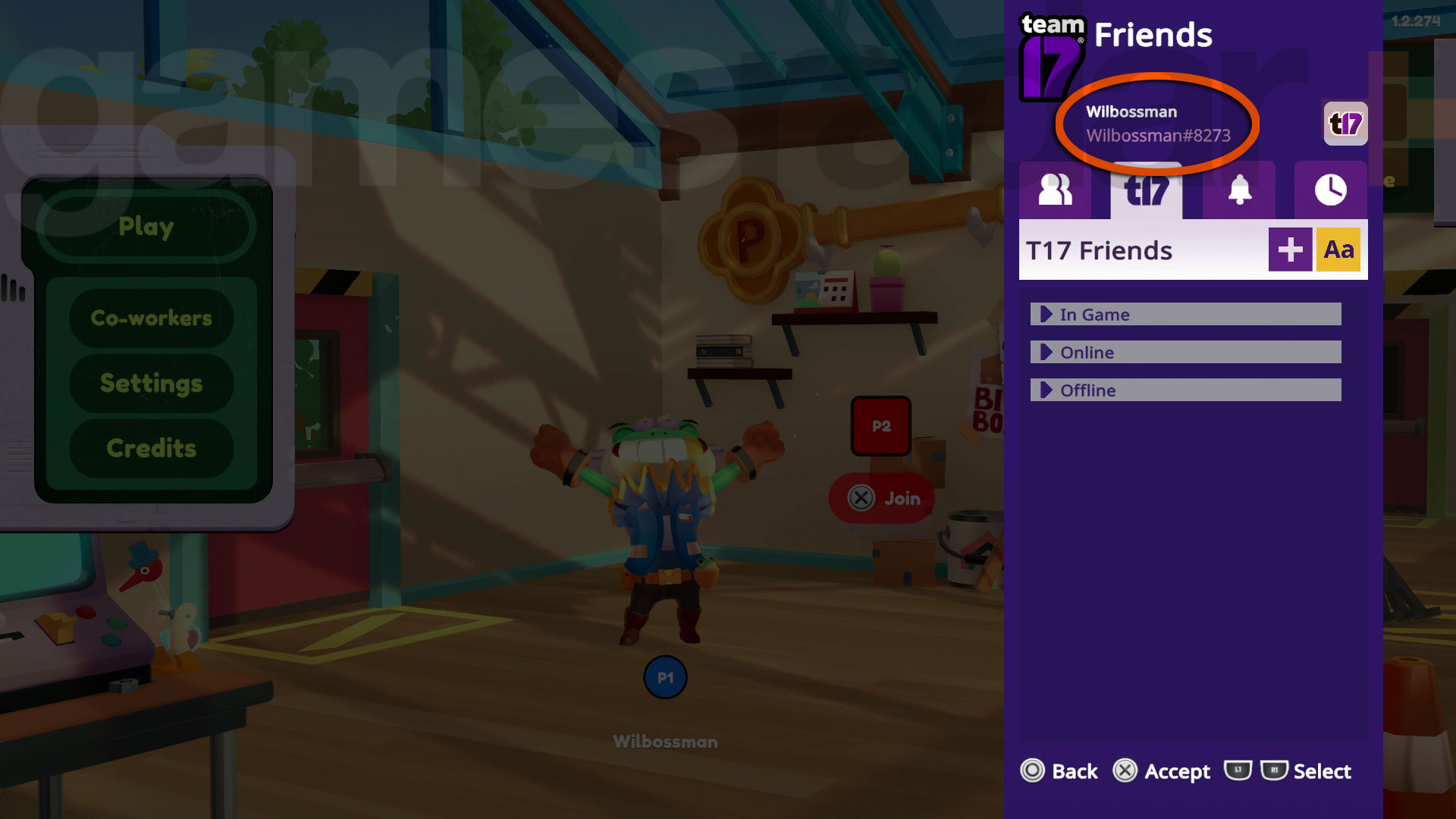
(이미지 출처: Team17)
크로스 플레이 활성화 옵션을 선택한 상태에서 메인 로비 화면으로 돌아가서 화면 오른쪽 상단의 온라인 버튼 프롬프트를 누릅니다. 초기 친구 탭에는 현재 플랫폼을 사용하여 게임 내 또는 온라인에 있는 친구가 표시되지만, 그 옆에 있는 T17 친구 탭으로 이동하면 여기에서 크로스 플랫폼 플레이를 사용하여 다른 친구와 연결할 수 있습니다. 화면 상단에는 T17 표시 이름이 표시되며, 플랫폼별 ID와 해시, 숫자 네 개로 시작하지만, Aa 옵션을 선택하면 이름 부분을 수정할 수 있습니다.
T17 친구를 추가하려면 + 옵션을 선택한 다음 해시 및 숫자 4개를 포함한 친구의 T17 표시 이름을 입력해야 합니다. 이름을 수정할 때 네 개의 숫자가 변경될 수 있으므로 해당 T17 표시명의 최신 버전을 공유하고 있는지 확인하세요. 올바른 정보를 입력하면 친구가 T17 목록에 표시되며, 친구가 게임 내에 있으면 친구를 선택한 다음 파티에 참여하여 파티를 구성할 수 있습니다.
무빙 아웃 2에서 지역 협동전 사용 방법
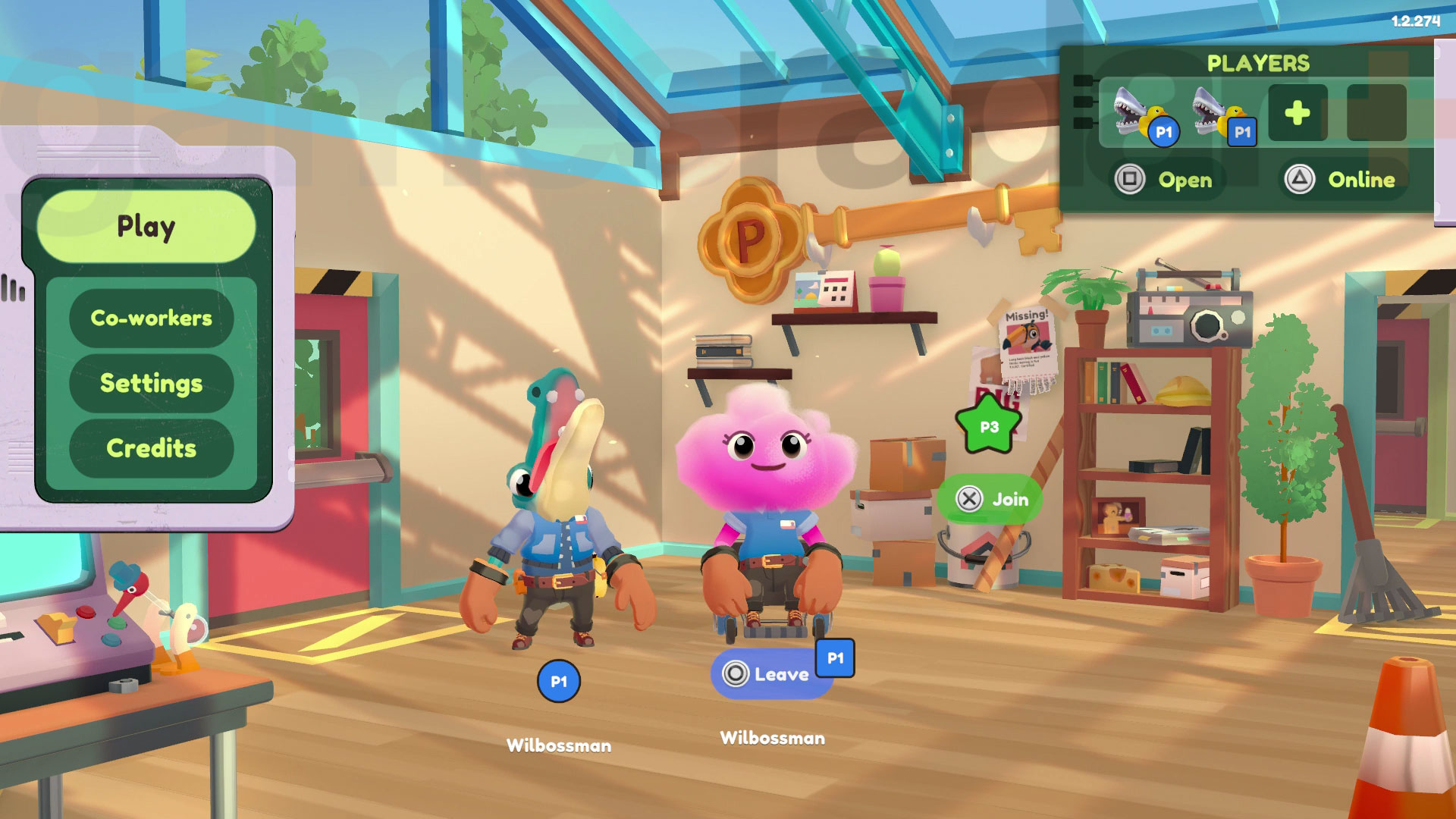
(이미지 출처: Team17)
무빙 아웃 2에서 로컬 협동을 시작하려면 시스템에 추가 컨트롤러를 연결한 다음 플랫폼별 절차에 따라 다른 계정으로 로그인하거나 게스트로 참여하세요. 그런 다음 로비 화면의 P2(또는 P3/P4) 아래에 있는 안내에 따라 새 캐릭터가 나타나면 지역 협동 플레이를 시작할 준비가 완료됩니다.
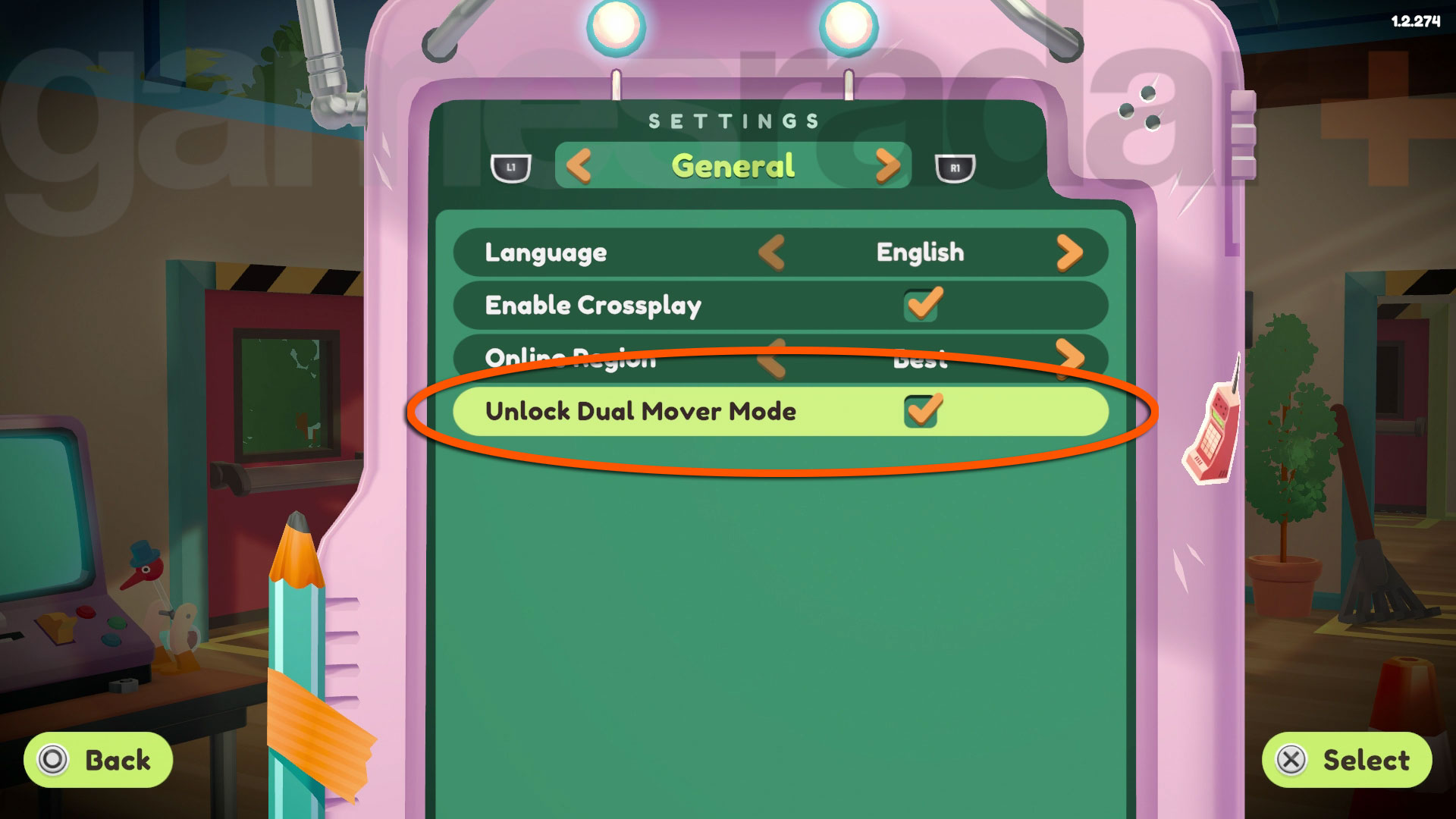
(이미지 출처: Team17)
패드가 충분하지 않거나 추가 도전을 하고 싶다면 기본 설정 메뉴의 일반 탭으로 이동해 듀얼 무버 모드 잠금 해제 옵션을 선택하면 됩니다. 이 모드를 사용하면 하나의 패드에서 고정된 리매핑된 컨트롤 세트를 사용하여 두 개의 무버를 제어할 수 있으므로 이 모드에서는 변경한 내용이 적용되지 않습니다. 다른 사람과 패드를 공유하든 혼자서 모든 작업을 수행하든 혼란과 혼란이 뒤따를 것입니다!
© GamesRadar+. 허가 없이 복제할 수 없습니다.
